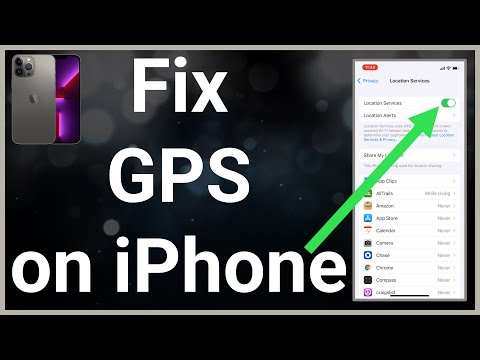Ky wikiHow ju mëson se si të pastroni të gjitha të dhënat e cache dhe të hiqni skedarët nga Google Drive juaj në mënyrë që të lironi hapësirën e ruajtjes, duke përdorur Android.
Hapa
Metoda 1 nga 2: Pastrimi i Cache

Hapi 1. Hapni aplikacionin Google Drive në Android tuaj
Ikona Drive duket si një trekëndësh me skaj të verdhë, blu dhe jeshil. Mund ta gjeni në menunë tuaj të Aplikacioneve.

Hapi 2. Prekni ikonën e tre vijave horizontale
Ky buton është në këndin e sipërm të majtë të ekranit tuaj. Do të hapë panelin tuaj të navigimit në anën e majtë.

Hapi 3. Shkoni poshtë dhe trokitni lehtë mbi Cilësimet
Kjo do të hapë cilësimet e Diskut tuaj në një faqe të re.

Hapi 4. Shkoni poshtë dhe trokitni lehtë mbi Pastro cache
Këtë opsion mund ta gjeni nën titullin "Dokumentet cache". Ju do të duhet të konfirmoni veprimin tuaj në një pop-up të ri.

Hapi 5. Prekni OK në dritaren e konfirmimit
Kjo do të fshijë të gjitha të dhënat e ruajtura të cache dhe do të lirojë një hapësirë shtesë të ruajtjes në Diskun tuaj.
Metoda 2 nga 2: Fshirja e skedarëve

Hapi 1. Hapni aplikacionin Google Drive në Android tuaj
Ikona Drive duket si një trekëndësh me skaj të verdhë, blu dhe jeshil. Mund ta gjeni në menunë tuaj të Aplikacioneve.

Hapi 2. Prekni dhe mbani një skedar
Shtypja e gjatë do të zgjedhë skedarin dhe do t'ju lejojë të shtoni më shumë skedarë në përzgjedhjen tuaj.

Hapi 3. Zgjidhni të gjithë skedarët që dëshironi të fshini
Gjeni dhe trokitni lehtë mbi të gjithë skedarët që dëshironi të fshini në Diskun tuaj. Skedarët e zgjedhur do të shfaqin një ikonë blu të shënimit.
Mund të prekni përsëri një skedar të zgjedhur për ta anuluar atë

Hapi 4. Prekni ikonën me tre pika vertikale në fund
Ky buton gjendet në shiritin e veglave në këndin e poshtëm të djathtë të ekranit tuaj. Opsionet tuaja do të shfaqen nga poshtë.

Hapi 5. Shkoni poshtë dhe trokitni lehtë mbi Hiq
Ky opsion renditet pranë një ikone plehrash në fund të menusë. Ai do të fshijë të gjithë skedarët e zgjedhur dhe do të lirojë hapësirë shtesë të ruajtjes në Diskun tuaj.